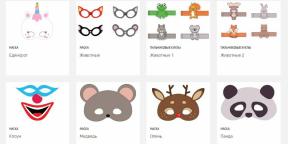7 vähän tunnettu toimintoja OS X joka kaikkien pitäisi tietää
Vinkkejä Makradar / / December 19, 2019
OS X on aina ollut kuuluisa runsaasti erilaisia sisäänrakennettuja työkaluja ja palveluja, lähes kaikissa tilanteissa. Joukossa on paljon pieniä ja vähän tunnettu ominaisuuksia jotka harvat ovat kuulleet. Monet yksinkertaisesti tiedä niistä, ja ratkaisu tiettyjen selviytymistään, etsiä korvaavan keskuudessa kolmannen osapuolen sovelluksia. Voit korjata tämän väärinkäsityksen, haluan kertoa teille muutamia vähän tunnettu mutta erittäin hyödyllisiä ominaisuuksia, voit onnistuneesti voi käyttää päivittäisessä työssään.
* * *
Me lukaista laajemmat tiedot Wi-Fi-verkon
 Jos et ole ollut mitään ongelmia langattomassa verkossa, luultavasti tiedä olemassaolosta integroidun työkalun langattoman diagnoosin. Se on piilotettu syvyyksiin järjestelmän ja näyttää vain luoda raportin, kun ettei verkossa ongelmia. Saada sitä klikkaa kuvaketta Wi-Fi telakka, pitämällä näppäintä ⌥ (vaihtoehto). Ohjattu valintaikkuna langaton diagnostiikkaMutta se voidaan ohittaa painamalla ⌘2 (Komento + 2) (Vanhemmissa versioissa OS X, paina
Jos et ole ollut mitään ongelmia langattomassa verkossa, luultavasti tiedä olemassaolosta integroidun työkalun langattoman diagnoosin. Se on piilotettu syvyyksiin järjestelmän ja näyttää vain luoda raportin, kun ettei verkossa ongelmia. Saada sitä klikkaa kuvaketta Wi-Fi telakka, pitämällä näppäintä ⌥ (vaihtoehto). Ohjattu valintaikkuna langaton diagnostiikkaMutta se voidaan ohittaa painamalla ⌘2 (Komento + 2) (Vanhemmissa versioissa OS X, paina
Kirjoita kuvalähetyksiä QuickTime
 Suurin osa käyttäjistä, tämä toiminto voi joutua harvinaisia, mutta ne, joiden työ liittyy luomiseen kaikenlaista ohjeet, artikkelit - tämä voi olla erittäin hyödyllistä. Luoda kuvalähetyksiä sinun ei tarvitse asentaa kolmannen osapuolen sovelluksia ja turvautumaan heidän apuaan. Vain avaa QuickTime ja valitse tiedosto — kaapatakuvaruutu. Samalla voit myös kirjoittaa kommentteja käyttäen sisäistä mikrofonia. yksityiskohtaisemmin kuvakaappaus QuickTime Sanoin yksi hänen artikkeleita.
Suurin osa käyttäjistä, tämä toiminto voi joutua harvinaisia, mutta ne, joiden työ liittyy luomiseen kaikenlaista ohjeet, artikkelit - tämä voi olla erittäin hyödyllistä. Luoda kuvalähetyksiä sinun ei tarvitse asentaa kolmannen osapuolen sovelluksia ja turvautumaan heidän apuaan. Vain avaa QuickTime ja valitse tiedosto — kaapatakuvaruutu. Samalla voit myös kirjoittaa kommentteja käyttäen sisäistä mikrofonia. yksityiskohtaisemmin kuvakaappaus QuickTime Sanoin yksi hänen artikkeleita.
Käytämme sanelu kirjoittaa tekstejä
 Jo vuosia ohjelmisto, joka tukee puhekirjoituksella oli erittäin kallis ja saavuttamattomissa tavallisille käyttäjille. Kanssa vapauttamaan OS X Mountain Lion, Apple on antanut meille tilaa tämän toiminnon osana käyttöjärjestelmän. Tupla-klikkaa Fn (Oletus) kaikissa sovelluksissa ja alkaa puhua - mitä sanot on nopeasti raspoznazvatsya ja välittömästi saada muodossa tekstin. Venäjän kieli, valitettavasti, ei tueta, mutta Englanti toimii erittäin hyvin. Jos et ole käyttänyt tätä ominaisuutta - muista kokeilla. Se sisältää asetuksia järjestelmän asetuksia, katso Sanelu ja puhe.
Jo vuosia ohjelmisto, joka tukee puhekirjoituksella oli erittäin kallis ja saavuttamattomissa tavallisille käyttäjille. Kanssa vapauttamaan OS X Mountain Lion, Apple on antanut meille tilaa tämän toiminnon osana käyttöjärjestelmän. Tupla-klikkaa Fn (Oletus) kaikissa sovelluksissa ja alkaa puhua - mitä sanot on nopeasti raspoznazvatsya ja välittömästi saada muodossa tekstin. Venäjän kieli, valitettavasti, ei tueta, mutta Englanti toimii erittäin hyvin. Jos et ole käyttänyt tätä ominaisuutta - muista kokeilla. Se sisältää asetuksia järjestelmän asetuksia, katso Sanelu ja puhe.
Allekirjoittaa dokumentteja käyttäen Review
 arvostelu Se on ehkä eniten väärin timantti OS X Hän on niin toimiva ja tukee erilaisia asiakirjatyyppejä sekä muokkaamalla työkaluja. Sitä voidaan käyttää helposti PDF-lukija oletuksena, mutta sen lisäksi, voit käyttää sitä laittaa digitaalisen allekirjoituksen mihin tahansa asiakirjaan. Luo se voi olla suoraan web-kamera unikko, ilman apua skannerin. Voit tehdä tämän, siirry asetukset — allekirjoituksia ja skannata nimikirjoituksen, pre-merkin valkoisella paperilla. Nyt kun haluat allekirjoittaa asiakirjan, siirry muokkaustilaan ⇧⌘A (Vaihto + Komento + A) Ja painaa vastaavaa painiketta työkalurivillä.
arvostelu Se on ehkä eniten väärin timantti OS X Hän on niin toimiva ja tukee erilaisia asiakirjatyyppejä sekä muokkaamalla työkaluja. Sitä voidaan käyttää helposti PDF-lukija oletuksena, mutta sen lisäksi, voit käyttää sitä laittaa digitaalisen allekirjoituksen mihin tahansa asiakirjaan. Luo se voi olla suoraan web-kamera unikko, ilman apua skannerin. Voit tehdä tämän, siirry asetukset — allekirjoituksia ja skannata nimikirjoituksen, pre-merkin valkoisella paperilla. Nyt kun haluat allekirjoittaa asiakirjan, siirry muokkaustilaan ⇧⌘A (Vaihto + Komento + A) Ja painaa vastaavaa painiketta työkalurivillä.
Soita sanakirjan avulla ele
 Toinen hyvä ominaisuus, joista vain harvat tietävät, ja harvoin käyttää - haun sanakirjoja, painamalla kolme sormea tahansa sanaa tai näppäinyhdistelmillä ^ ⌘D (Ohjaus + komento + D). Tämä tekniikka toimii kaikissa sovelluksissa, on se selaimen tai tekstieditori. Erittäin nopea ja kätevä, varsinkin jos olet asentanut muita sanakirjoja.
Toinen hyvä ominaisuus, joista vain harvat tietävät, ja harvoin käyttää - haun sanakirjoja, painamalla kolme sormea tahansa sanaa tai näppäinyhdistelmillä ^ ⌘D (Ohjaus + komento + D). Tämä tekniikka toimii kaikissa sovelluksissa, on se selaimen tai tekstieditori. Erittäin nopea ja kätevä, varsinkin jos olet asentanut muita sanakirjoja.
Etsimme sovelluksiin valikkokohtien apua
 Ohjevalikko, itse asiassa, ei voida pitää välineenä, mutta yksi hyvä asia (lisäksi taustatietoa), jonka se voi tehdä. Sen avulla voit löytää jotain asetusta ja sovelluksen valikon kohteita teki ensimmäisen kirjaimet Ohjeen. Joskus on helpompaa käyttää tätä menetelmää etsiä haluttu kohde, jos et tiedä sen pikanäppäintä tai jos se on monimutkaisia ohjelmistoja, kuten Photoshop, jossa valtava määrä valikkotoimintoja.
Ohjevalikko, itse asiassa, ei voida pitää välineenä, mutta yksi hyvä asia (lisäksi taustatietoa), jonka se voi tehdä. Sen avulla voit löytää jotain asetusta ja sovelluksen valikon kohteita teki ensimmäisen kirjaimet Ohjeen. Joskus on helpompaa käyttää tätä menetelmää etsiä haluttu kohde, jos et tiedä sen pikanäppäintä tai jos se on monimutkaisia ohjelmistoja, kuten Photoshop, jossa valtava määrä valikkotoimintoja.
Käytä käsialantunnistus
 Jos et ole koskaan liittänyt piirtopöydän Maciin, voit tuskin nähdä apuohjelma Ink. Tämä on erityinen sovellus käsialantunnistusohjelman, mitkä vaihtoehdot näkyvät järjestelmän asetuksia, liitä tabletti. Sen avulla voit tehdä muistiinpanoja tai piirtää erilaisia luonnoksia. Voit tehdä tämän, kytke vaihtoehto Muste sallia käyttää kaikissa sovelluksissa ja KäsialantunnistusSovelluksen asetuksia. Sen jälkeen, avaa sovellus, joka tukee tekstinsyöttö ja kirjoittaa sen käsin suoraan tabletin. Kun lopetat ehdotuksen, Ink syöttää sen asiakirjaan.
Jos et ole koskaan liittänyt piirtopöydän Maciin, voit tuskin nähdä apuohjelma Ink. Tämä on erityinen sovellus käsialantunnistusohjelman, mitkä vaihtoehdot näkyvät järjestelmän asetuksia, liitä tabletti. Sen avulla voit tehdä muistiinpanoja tai piirtää erilaisia luonnoksia. Voit tehdä tämän, kytke vaihtoehto Muste sallia käyttää kaikissa sovelluksissa ja KäsialantunnistusSovelluksen asetuksia. Sen jälkeen, avaa sovellus, joka tukee tekstinsyöttö ja kirjoittaa sen käsin suoraan tabletin. Kun lopetat ehdotuksen, Ink syöttää sen asiakirjaan.
* * *
Meillä on kysymyksiä, kommentteja tai ehdotuksia? Tervetuloa kommentit - Olen aina iloinen puhua ja apua. Pysy kuulolla, on vielä paljon mielenkiintoisia asioita!
(kautta)